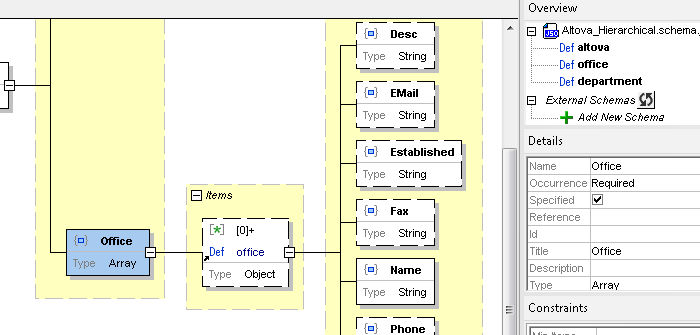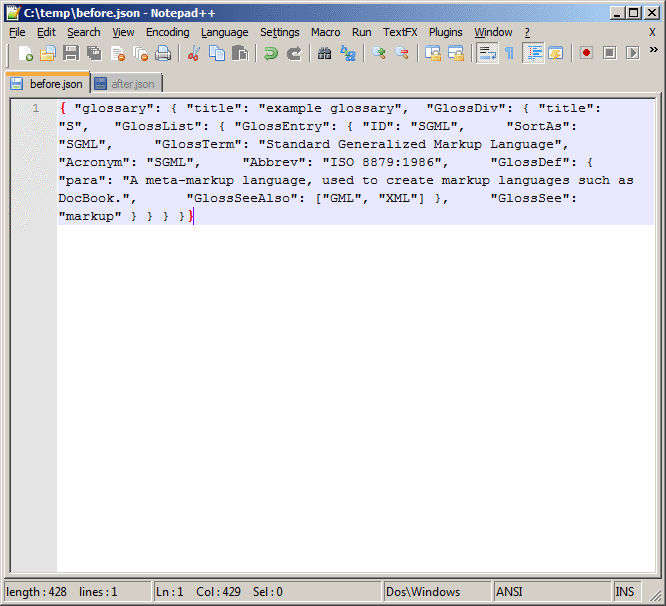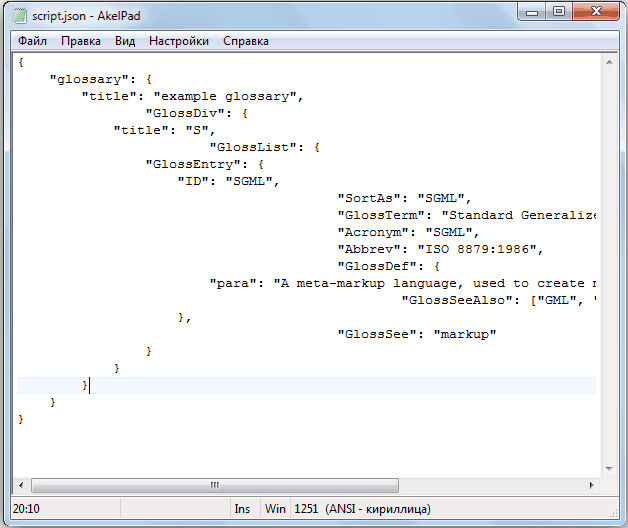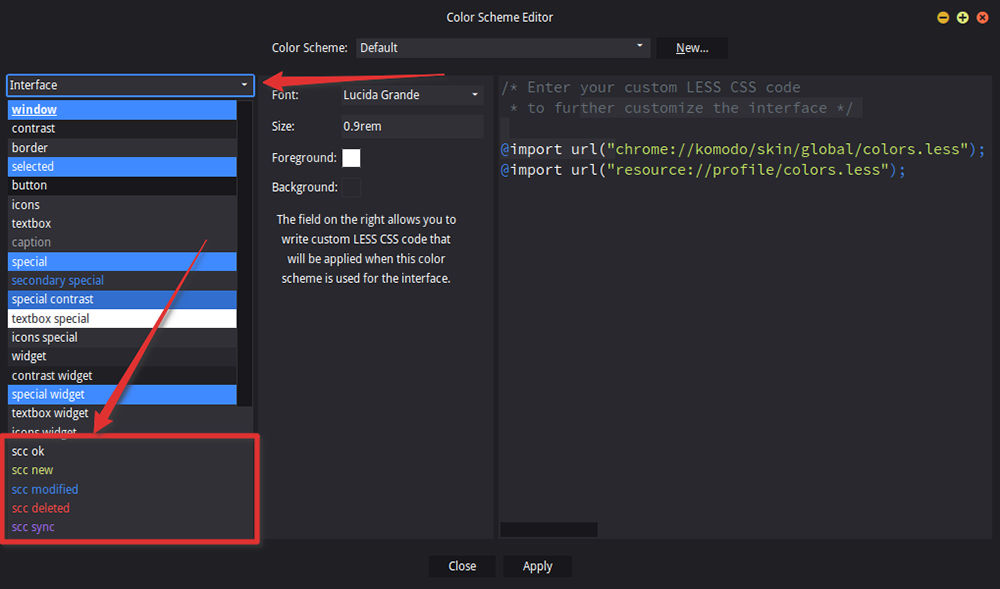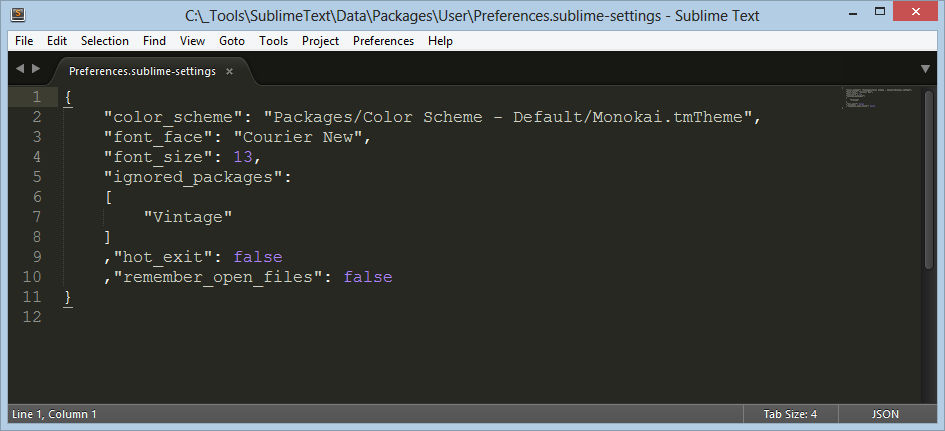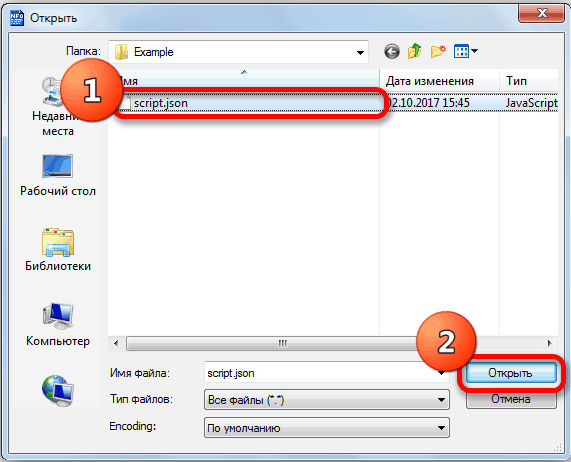Как редактировать json файлы
Программы для просмотра и редактирования файлов с расширением JSON
Доступные способы открытия файла с расширением JSON.
Что обозначает расширение JSON
Чем открыть файл в формате JSON
Altova XMLSpy
XMLSpy может работать с базами данных, созданными Microsoft SQL Server, PostgreSQL, Oracle, MySQL, IBM DB2, Informix, Sybase и Microsoft Access. Среди функций есть оценка XPath, определяющая ограничение на ошибку для проверки XML Schema, преобразование DTD (определение типа документа), а также оптимизация очень больших файлов. Интерфейс приложения понятен интуитивно, и для использования в текущем проекте можно легко выбрать необходимые инструменты. Часто используемые параметры (трансформация, проверка орфографии и т. д.) доступны в режиме быстрого доступа на главном экране.
В меню «Инструменты» пользователи могут обращаться к редактору сценариев, а также к утилитам для сравнения папок. Есть возможность добавить быстрый доступ к инструментам, которые уже установлены в системе. Altova XMLSpy может стать оптимальным решением для создания и обработки XML-данных. Предоставляя набор всех необходимых для работы инструментов, утилита должна помочь пользователям повысить производительность.
Notepad ++
Notepad ++ – бесплатный и очень популярный текстовый редактор, который предлагает возможность создавать и изменять исходный код, а также просматривать и редактировать файлы с расширением JSON. Это отличная замена блокноту, встроенному в систему. Он эффективен как при написании простого текста, так и при программировании. Возможности Notepad ++ включают поддержку WYSIWYG, автоматическое завершение содержимого кода, подсветку синтаксиса, запись и воспроизведение макроса, а также просмотр и изменение любого текста или исходного кода в режиме Multi-View.
Notepad ++ написан на C ++ и использует только API и STL Win32, что обеспечивает быструю работу и меньший размер программы. Как утверждают производители, Notepad ++ предназначен для сокращения глобальных выбросов углекислого газа – оптимизируя как можно больше процедур без дополнительной нагрузки на систему. Программа использует меньше мощности ЦП, поэтому компьютер может снизить энергопотребление, что приведёт к меньшему загрязнению окружающей среды. Программа бесплатна не только дома, но и для коммерческого использования. В ней не отображаются объявления или предложения на донат. После установки потребуется около 10 МБ (со встроенным FTP-клиентом и конвертером ASCII-HEX), а с 15 редактируемыми текстовыми файлами используется не более 4 МБ ОЗУ. Разумеется, объем потребляемой памяти зависит от количества и размера открытых файлов.
Notepad ++ в отдельных вкладках обрабатывает сразу несколько файлов. Стоит отметить, что цвет указывает, какие открытые файлы не были сохранены (красная дискета). Благодаря поддержке десятков языков, создание и изменение скриптов стало гораздо легче (PHP, С #, html, java, PowerShell и т. д.). Более того, вы можете создавать свои собственные определения и цвета ключевых слов. Программа не только позволяет управлять всеми функциями с помощью сочетания клавиш, но и даёт возможность создавать собственные комбинации.
Если вы ищете информацию о фразе, выделите её и используйте комбинацию ALT+F2 или выберите RUN>GOOGLE SEARCH, чтобы найти её в GOOGLE. Notepad ++ позволяет протестировать код в любом популярном браузере – для этого используется сочетание клавиш или опцию меню «Run/Run». Notepad ++ позволяет конвертировать текстовые файлы во множество разных версий кода, что будет особенно полезно для людей, которые создают сайты или веб-приложения. На вкладке «Плагины» есть менеджер плагинов, который позволяет установить FTP-клиент NppFTP, что быстро и эффективно заменит файлы, например, на веб-сервере. Можно установить одно из десятков дополнений. Есть такие универсальные инструменты, как переводчик языка, голосовое произношение и «NppExec», позволяющий сразу запустить скрипт, не выходя из приложения.
Akelpad
Эта программа сочетает в себе скорость, небольшой размер и производительность обычного текстового редактора. Утилита расширяет функциональность такими параметрами, как редактирование текста в одном или в нескольких окнах, легко отображает символы всех Unicode-систем, а также любых других систем кодировки, установленных в системе. Дополнительным преимуществом редактора является поддержка функции для просмотра файлов JSON. Софт отображает символы, используемые в форматах Unix и Mac. Кроме того, пользователь может использовать предварительный просмотр программы, просматривать графики, содержащиеся в открытых файлах, или использовать таблицы. В отличие от обычного блокнота, AkelPad предлагает вариант редактирования отмены и чрезвычайно быстрый поиск и замену текстовых фрагментов.
Интерфейс похож на Блокнот – программа может быть установлена параллельно с обычным текстовым редактором или как его замена.
Komodo Edit
Komodo Edit – это многоплатформенный текстовый редактор для программистов и веб-мастеров. Обеспечивает поддержку самых популярных языков. Доступны версии для Windows, Mac OS X и Linux. Последнее издание программы обеспечивает синхронизацию нескольких рабочих станций, совместную работу в режиме реального времени, поддержку большого количества языков (и улучшений в уже существующих) и общее улучшение производительности.
Кроме того, можно редактировать и создавать файлы стиля CSS и HTML-документы. Программное обеспечение предоставляет большое количество функций, в том числе автозаполнение кода, проверка синтаксиса, раскраска синтаксиса, поддержка постоянных функций, модуль записи макросов, быстрые клавиши чтение файлов JSON, и так далее. Добавлена поддержка языка Go. Изменена система подсказок, которая теперь отображается как отдельное окно, а цветовая схема Komodo по умолчанию изменена на Base16. Основная панель с инструментами по умолчанию скрыта, но её можно восстановить на постоянной основе.
Sublime Text
Sublime Text – это функциональный редактор для программистов, и многие считают его лучшей программой в своём классе. Содержит множество интересных и уникальных решений, которые делают его очень эффективным для программистов инструментом. Имеет мощный API, основанный на языке Python, поэтому его можно расширить с помощью новых функций. Самые интересные функции программы Sublime Text:
NFOPad
NFOPad – это небольшой бесплатный вьювер файлов NFO и JSON со встроенным текстовым редактором. Файлы NFO представляют собой текстовые документы, часто оснащённые ASCII, где содержится необходимая информация о программах. NFOPad – это приложение, смоделированное на стандартном Блокноте, но гораздо более обширное и содержащее дополнительные функции. Программа полностью поддерживает кодировку Unicode и обнаруживает гиперссылки и адреса электронной почты. Приложение легко настраивается, здесь можно установить шрифт ANSI или ASCII, а также выбрать цвет. Позволяет печатать и искать текст, устанавливать ширину экрана. Софт поддерживает метод перетаскивания. Стоит отметить, что приложение NFOPad будет полезно при редактировании файлов справки.
Блокнот
Блокнот Windows – стандартное приложение, встроенное в операционную систему. Помимо базовых функций, программа выделяется возможностью просмотра и редактирования файлов JSON. Чтобы открыть приложение в Windows, просто нажмите Пуск (или клавишу Win) и введите «Блокнот».
Что ещё может вызывать проблемы с файлом
Неспособность открыть и работать с файлом JSON не обязательно означает, что на вашем компьютере не установлено соответствующее программное обеспечение. Могут быть и другие проблемы, которые также мешают работать с файлами. Ниже приведён список возможных проблем.
Вы правильно загрузили и установили одну из программ, и проблема с файлом JSON по-прежнему происходит? Если ни один из примеров не подходит под описание вашей проблемы, тогда, скорее всего, компьютер заражён серьёзным вирусом и может потребоваться переустановка Windows.
Редактор JSON


Как использовать наш редактор JSON?
Получите доступ к этому онлайн-редактору JSON, посетив jsononline.net, и введите или вставьте код JSON в данное поле.
Пользователи также могут загружать свои файлы JSON, нажав кнопку «Загрузить», или ввести URL-адрес для непосредственного получения данных JSON.
Вносите столько изменений в код, сколько хотите, без каких-либо тонкостей.
После внесения изменений в код или файл JSON вы можете загрузить отредактированный файл на свое устройство, нажав кнопку «Загрузить», или скопируйте и вставьте код в файл JSON.
Пример JSON
Следующий пример JSON позволит вам познакомиться со структурой формата JSON. Вы можете понять логику формата JSON, рассмотрев следующий пример.
Click here to copy code
Основные возможности онлайн-редактора JSON
Возможно, вы видели множество инструментов для редактирования кода в сети, но большинство из них обычно имеют ограничения, которые делают их менее полезными для пользователей. Однако этот редактор JSON предоставляет вам множество преимуществ, которые упрощают мгновенное редактирование файла JSON. Ниже перечислены несколько основных функций нашего онлайн-редактора JSON.
Быстрое редактирование и просмотр файлов JSON
Больше нет необходимости следовать жестким правилам для редактирования или просмотра кода JSON. Наш редактор файлов JSON предоставляет вам простой интерфейс для эффективного изменения длинного и сложного кода JSON.
Поддержка нескольких вариантов загрузки кода
Отображение результатов в нескольких представлениях кода
Результаты, отображаемые в нашем редакторе файлов JSON, не ограничиваются простым форматом. Вы можете получить результаты в виде дерева, формы, кода или текстового формата.
Форматирование и минимизация JSON в редакторе кода
Код JSON самый длинный и состоит из сотен строк, что затрудняет его адекватное управление. Этот онлайн-инструмент для редактирования JSON поможет вам в форматировании и минимизации JSON, не затрагивая код.
Отменить и повторить все действия
Показать ошибки кода с сообщением
Эффективная работа на всех устройствах
Вы можете редактировать файл JSON из любого места в любое время дня без каких-либо проблем. Редактор файлов json на нашем сайте совместим со всеми устройствами, работающими в любой операционной системе. Если вы хотите редактировать код JSON на устройствах Windows, Mac, Linux, Android или iOS, вы не столкнетесь с какими-либо ограничениями при использовании этого редактора JSON.
Скорость и точность
Наш онлайн-редактор JSON никогда не позволяет никому из своих пользователей ждать результатов, поскольку он генерирует окончательный результат всего за несколько секунд. Он не вносит никаких изменений в код, введенный пользователем, и обеспечивает 100% точные результаты.
Скопируйте и загрузите данные JSON
Если вы считаете, что для копирования или загрузки кода из этого онлайн-редактора требуется установка, то это совершенно неверно. Вы можете легко скопировать или загрузить отредактированный файл на свое устройство без каких-либо проблем.
Регистрация не требуется
Многие онлайн-инструменты накладывают ограничение на регистрацию пользователей на своих сайтах для использования их бесплатных услуг. Однако нет необходимости проходить какой-либо процесс регистрации для редактирования кода JSON с помощью этого редактора JSON.
Нет необходимости в установке программного обеспечения
Наш редактор файлов JSON одинаково хорошо работает на всех устройствах и платформах. Для внесения изменений в код JSON не нужно устанавливать на устройство какое-либо специальное программное обеспечение. Вы можете редактировать свой JSON-код несколькими щелчками мыши при использовании нашего инструмента.
Получите доступ откуда угодно
Вы можете использовать этот редактор файлов JSON из любой точки мира. Для работы требуется только постоянное подключение к Интернету и ничего больше. Никаких особых условий использования инструмента нет, а также вам не нужно следить за процессом регистрации.
Сила редактора JSON и что делает JSON превосходным?
Наши онлайн-инструменты JSON стирают все эти сложности и автоматически исправляют ошибки, которые кажутся недопустимыми. Вы даже можете проверить правильность своего кода JSON с помощью валидатора JSON. Этот облегченный формат имеет меньшее количество элементов, с которыми приходится иметь дело, и широко используется для хранения и обмена информацией с сервером.
Доступность JSON
Его легко настроить, так как вам не всегда нужно помнить о добавлении конечного тега. Информацию, содержащуюся в файле, можно сохранить в чистоте без каких-либо дополнительных усилий. В нашем редакторе файлов JSON исправлены ошибки и сообщается, где вы их допустили. Вы можете исправить все ошибки вручную, если хотите научиться и больше никогда их не повторять.
Общие сведения о схеме JSON
Разобраться в схеме JSON несложно, поскольку для этого требуется лишь знание нескольких элементов и правил написания. Есть только несколько атрибутов, которые включают объекты, массивы, число, null и логические значения. Для этого требуется правильное расположение там, где люди в основном скользят. Наш редактор схемы JSON может найти эти крошечные ошибки и исправить их за вас.
Более того, вы можете минимизировать файл, чтобы получить версию без пробелов и лишних запятых. Он сжимает данные, чтобы уменьшить их размер, что приводит к увеличению пропускной способности.
О редакторе JSON
Этот редактор схемы JSON позволяет вам улучшать свои навыки, поскольку его можно использовать в качестве инструмента для практических целей. Инструмент построен с функцией проверки, которая позволяет узнать, где в синтаксисе вы делаете ошибку.
Инструмент также может помочь в изменении большого количества данных без помощи дополнительного программного обеспечения. Это лучший способ проанализировать, обновить материал файла и расположить его в виде дерева, формы или случайного просмотра. Кроме того, воспользуйтесь нашим бесплатным средством форматирования JSON, которое поможет вам быстро отформатировать код JSON.
Утилиты для обработки JSON
Независимо от того, взаимодействуете ли вы с API или делаете запрос в базу данных, вы, вероятно, получите данные в формате JSON. Большинство популярных языков программирования имеют встроенные возможности для обработки и анализа JSON. Однако не всё так просто, если вы работаете с данными в Bash.
По умолчанию оболочки, такие как Bash, не имеют стандартного парсера JSON. Необходимо либо использовать интерпретатор языка программирования, либо установить соответствующую утилиту. Если вы хотите ограничиться возможностями командной строки, то установка утилиты, вероятно, будет самым простым вариантом. Вам не придется настраивать интерпретатор и устанавливать дополнительные зависимости.
Большинство специализированных утилит для работы с JSON также работают очень быстро, занимают мало места и не нуждаются в каких-либо дополнительных зависимостях.
В этой статье мы рассмотрим некоторые популярные утилиты, которые добавляют эту важную функцию в вашу оболочку командной строки. Это также позволит обрабатывать данные JSON в скриптах.
Без сомнения, это одна из самых популярных утилит для работы с JSON, которая в основном используется для фильтрации и обработки входящих данных JSON. Особенно она полезна, если вы работаете со скриптами, которые взаимодействуют с API. Утилита небольшая и очень быстрая.
Запрос к API без использования jq вернёт необработанные данные в формате JSON:
Теперь у нас есть простой инструмент командной строки для работы с JSON, вы также можете использовать его в скриптах.
Вы можете объединять jq-фильтры вместе так же, как вы объединяете команды в оболочке.
Список возможностей jq достаточно велик. Ознакомьтесь с руководством, чтобы узнать, как выжать максимум из этой замечательной утилиты.
В то время как jq отлично подходит для анализа и обработки существующих данных JSON, jo лучше подходит для создания данных в формате JSON. Эта удобная небольшая утилита позволяет нам создавать структуры данных JSON намного проще, чем вручную:
Вместо того, чтобы создавать строку вручную и обрабатывать каждую фигурную скобку и кавычки, мы просто объявляем каждый элемент как обычную переменную.
Подробнее о работе с jo и о некоторых из ее действительно интересных возможностях, читайте в статье:
json_pp
Это простая утилита, которая позволяет отображать объекты JSON в более удобном формате, а также конвертировать их между разными форматами. Утилита json_pp аккуратно отформатирует JSON с правильным интервалом и отступом, чтобы вы могли быстрее находить нужную информацию:
jshon
Формат JSON: что это такое, как создать и открыть файл


Аудит и стратегия продвижения в Семантике
Получи нашу книгу «Контент-маркетинг в социальных сетях: Как засесть в голову подписчиков и влюбить их в свой бренд».
Подпишись на рассылку и получи книгу в подарок!
JSON — это текстовый формат обмена данными, основанный на мультипарадигменном языке программирования. Его основное назначение состоит в хранении и передаче структурированного потока информации.
При помощи простых правил формирования конструкций из символов в JavaScript, человек может обеспечить легкий и надежный способ хранения любого вида информации, будь то обычное число, целые строки или огромное количество различных объектов, выраженных в простом тексте.
Помимо этого, формат JSON используется для объединения между собой объектов и структуры данных в виде набора компонентов, формируя тем самым программные единицы, позволяющие хранить и обрабатывать сложные записи, состоящие из нескольких переменных разного типа.
После того как файл создан, содержащиеся в нем строки довольно легко перенаправить в другое положение Сети через любые пути передачи данных. Это связано с тем, что строка представляет собой обычный текст.
Описание формата
Формат JSON– это аббревиатура от «Javascript Object Notation» (или «запись объекта Javascript»); удобен в использовании, как для компьютера, так и для пользователя. Как открыть популярный файл JSON онлайн или на компьютере?
Дуглас Крокфорд сделал этот тип популярным в 2001 году. По другой версии — формат не изобрели, а «открыли». И хотя изобретение приписывается Дугласу Крокфорду, в презентации разработчикам из «Yahoo!» Крокфорд раскрыл секрет о том, что JSON использовался еще раньше в браузере Netscape в 1996 году.
Технология Javascript использует структуры данных, идентичные записям JSON. Изначально Дуглас решил, что JSON будет составной частью Javascript и назвал его соответствующим образом. Но так как файлы JSON состоят из запятых, скобок и данных – их удобно передавать в любую техническую платформу и на других языках программирования.
Как устроен формат JSON
В JSON типы данных подразделяются на несколько категорий: простые и сложные. К первому виду можно отнести, прежде всего, текстовые строки и числа, ко второму — объекты. В общей сложности выделяют шесть основных типов:
Интервалы между символами допускаются, если они будут использованы между синтаксическими единицами. Для этого применяются несколько символов: обычное отступление, горизонтальные текстовые вкладки и косая черта.
Как открыть онлайн
Помогут с открытием JSON-файлов следующие онлайн-сервисы:
Это не единственные решения для работы. В интернете полно аналогичных сайтов. Выбирайте любой.
Онлайн сервисы для открытия
Открыть код можно и при помощи онлайн сервисов. Так, можно воспользоваться JSON EDITOR ONLINE. В нем можно открывать или создавать файлы. Достаточно выбрать нужную команду в верхней части экрана.
Добавление картинок и фото в html – теги для редактирования
Еще одним онлайн сервисом будет Count Words Free, раздел JSONVIEWER. Здесь нужно выбрать загрузку документа с диска или облака. В главном окне можно ознакомиться с содержимым.
Как открыть на ПК
При открытии файла JSON в текстовом редакторе, как правило, информация отображается, но в виде обычного текста, черными буквами на белом фоне. Если файл большой, читать будет дискомфортно. Речь идет об отсутствии подсветки синтаксиса.
Для открытия и редактирования используются такие программы, как:
Отсутствие подсветки синтаксиса — весомое неудобство для чтения, если файл большой. Чем открывать JSON-файлы с подсветкой на Windows 7? Для таких случаев есть специальные программы: Sublime Text, Atom, Notepad++.







Программы для открытия
Каждый пользователь может открыть данный формат у себя на компьютере. Для этого понадобится обычный блокнот или веб-браузер. В документе можно ознакомиться со всей информацией, которая в нем хранится.
Файл с таким расширением открывается не только для чтения. Пользователь может изменить некоторые данные, в случае необходимости. Однако, не рекомендуется вносить какие-либо поправки, без знания его особенностей. Это может привести к неправильной работе приложения или потере важных данных.
Для того чтобы грамотно открыть формат JSON на компьютере, его следует открывать в программе или сервисе, которому он принадлежит. Пользователь не сможет понять суть содержимого, если не будет знать, к чему он относится и какие данные в нем хранятся.
Лучшие Android-гаджеты японского производства
Altova XMLSpy
Altova XMLSpy представляет собой среду разработки различных приложений. Утилита работает с различными форматами, в том числе XML и JSON. Также, программа работает с различными базами данных.
Открытие в Altova XMLSpy происходит следующим образом:
У данной утилиты есть и недостатки. В первую очередь это касается того, что она платная. Пользователю предоставляется 30-дневный пробный период. Также, в программе присутствует множество функций. Поэтому она может показаться сложной в использовании, несмотря на понятный интерфейс.
Notepad++
Одним из самых лучших приложений для открытия JSON можно считать Notepad++. Он представляет собой обычный блокнот, но с большим набором функций. Здесь нет нескольких окон и дополнительных возможностей. Но софт отлично подходит для открытия, создания или редактирования.
Утилиту можно установить абсолютно бесплатно. Она имеет простой и понятный файл. Но программе понадобится время, чтобы загрузить «тяжелый» документ.
AkelPad
Еще один простой редактора, но уже от российского разработчика. AkelPad предоставляет пользователю простой интерфейс, высокую мощность и полезный набор функций. Этого хватить, чтобы открыть формат JSON.
Для просмотра содержимого файла нужно:
Бесплатная утилита поддерживает различные плагины. Но для открытия больших документов понадобится некоторое время.
Komodo Edit
Komodo Edit отличает большой набор функций, который необходим для работы программистам. Но утилита позволяет и просто открывать формат JSON. Для этого нужно в главном окне выбрать функцию «Open file». После этого откроется проводник, в котором пользователю нужно задать путь к нужному элементу.
Что такое legacy USB support и Legacy BIOS
Все содержимое будет отображено на главном экране. Программа распространяется только в английской локализации. Здесь же можно не только ознакомиться с текстом, но и проверить синтаксис.
Sublime Text
Sublime Text является еще одним представителем редакторов, которые в своей работе ориентированы на создание кода. Однако, интерфейс утилиты намного понятнее. Чтобы открыть JSON необходимо:
Софт предоставляется бесплатно, но только на английском языке. Кроме того, время от времени на экране отображается сообщение, в котором предлагается купить лицензию. Но бесплатная версия от платной не будет отличаться функционалом.
NFOPad
NFOPad является обычным блокнотом. Но его также можно использовать для запуска JSON. Для этого достаточно открыть его и перейти во вкладку «Файл», затем выбрать «Открыть».
В окне проводника следует перейти в папку с нужным документом. В случае, если его нет по заданному адресу, необходимо изменить тип на «Все файлы». После открытия, на экране отобразится содержимое JSON.
Блокнот
Если у пользователя нет возможности скачивать дополнительное приложение, он может воспользоваться стандартным Блокнотом. Редактор есть на всех компьютерах, под управлением Windows.
Открывается документ стандартным способом. Достаточно перейти во вкладку «Файл» и выбрать команду «Открыть». После этого нужно задать путь и запустить сам JSON.В блокноте можно не только просматривать содержимое, но и редактировать его.
Проблемы JSON-файлов
Даже узнав, чем открыть JSON формат, можно столкнуться с ошибкой. Вероятно, дело в неверно назначенной программе. Снова зайдите в меню файла, нажмите «Открыть с помощью» – «Выбрать программу…» и найдите нужный редактор для данного формата. Ставим «Использовать это приложение для всех файлов JSON».
Попадаются и поврежденные файлы. Иногда такое происходит при загрузке и передаче данных в интернете. Если потребуется, скачайте файл заново из другого источника.









JsonDiscovery: Меняем опыт просмотра JSON в браузере
Сегодня я хочу рассказать о JsonDiscovery, браузерном расширении для просмотра JSON. Возможно вы скажете: «у нас и так полно подобных расширений!». Да, полно, но фичи JsonDiscovery отличают его от других и делают его действительно мощным.
Давайте же взглянем поближе…
Для демонстраций я использовал JSON-файл коллекции всех карт из проекта Hearthstone-DB (спасибо Ольге Кобец за идею). И вот как он выглядит, если открыть его в браузере с установленным JsonDiscovery:
На первый взгляд это всего лишь еще один раскрасчик JSON. Все потому, что большинство фич не на поверхности, чтобы не отвлекать вас от вашего JSON. Давайте их раскроем:
Рассмотрим каждый пункт детальнее.
Простое копирование фрагментов JSON в буфер
Бывает что нужно скопировать фрагмент JSON’а, то есть некоторого вложенного объекта или массива. С JsonDiscovery это простая задача, так как каждый развернутый объект и массив имеют кнопки действий. Одна из них кнопка «ƒ» button, нажав которую можно скопировать JSON в компактном или форматированном виде:
Сигнатура структуры JSON
Когда вы изучаете данные, полезно иметь представление об их структуре. Просто наведите на кнопку «S» в панели действий на развернутом объекте или массиве и вы увидите сигнатуру структуры поддерева, как примерно это выглядит в TypeScript:
Вы так же можете навести на свойство или тип значения в сигнатуре структуры чтобы получить некоторые детали, например о том какие значения использовались для поля:
Запросы к JSON
Клик по кнопке «Make report» переводит вас на страницу, где вы можете делать запросы к вашему JSON и/или настраивать его отображение:
Для запросов используется язык Jora. Он частично основывается на синтаксисе JavaScript 2015+, но в большей степени, задуман быть компактным и выражать больше (в рамках задачи запроса к данным).
Обычно вам нужно только выбрать некоторое подмножество данных используя некоторый путь, вроде foo.bar.baz. Если ключ имеет запрещенные символы просто используйте [] (квадратные скобки), то есть foo[‘a key with whitespaces’]. Все как в JavaScript, за исключением того, что не нужно переживать существует путь или нет:
Пример на скриншоте выше (cards.[health].(< name, health >)) можно записать на JavaScript так:
Что гораздо многословнее, не так ли?
Вы можете найти больше о самом Jora и его синтаксисе в его репозитории на github. (Кстати, у него так же есть CLI и песочница)
Подсказки при написании запроса к JSON
Эту фичу невозможно описать правильно. Это нужно попробовать самому. Хотя бы раз:
Настройка отображения данных
Когда вы выбрали необходимые данные из JSON, вы можете настроить их отображение. Например, вывести их таблицей, или списком, вроде такого:
К сожалению, на данный момент нет достаточной документации о том, как описывать отображение (все что можно найти, может быть найдено в репозитории discovery.js). Но я верю это исправится в ближайшем будущем.
Шаринг «отчетов» по ссылке
Это были наиболее впечатляющие фичи JsonDiscovery, но есть гораздо больше фич поменьше, потому что расширение и проекты, лежащие в его основе, создаются с вниманием к деталям. И я могу с уверенностью сказать, все это меняет опыт работы с JSON в браузере!